Als je WordPress site net pas live staat, is het niet zo moeilijk om al je afbeeldingen en andere mediabestanden te organiseren. Je hebt er immers nog niet zoveel! Maar naarmate je website groeit, wordt dat steeds lastiger. De WordPress mediabibliotheek gooit al je uploads in één grote bak, dus bestanden terugvinden is een drama. Gelukkig zijn er mogelijkheden om alles van georganiseerder en overzichtelijker te houden. Zo is er bijvoorbeeld de FileBird plugin. Hiermee kun je heel eenvoudig mappen toevoegen aan de WordPress mediabibliotheek en daar je afbeeldingen in plaatsen – net zoals je op je computer doet.
Wat maakt de FileBird plugin zo goed?
Zodra je de FileBird plugin geïnstalleerd hebt, kun je mappen toevoegen aan de mediabibliotheek. Vervolgens kun je je afbeeldingen en andere mediabestanden met behulp van drag-and-drop naar de mappen slepen. Het mooie aan FileBird is dat het virtuele mappen zijn. Dat wil zeggen dat de plugin niet de daadwerkelijke locatie van de bestanden op je server veranderd; het helpt alleen om je bestanden visueel te organiseren. Dit is belangrijk, want als de locatie van de bestanden echt zou wijzigen, zouden ook de URLs van de bestanden wijzigen – met als gevolg dat je alle URLs handmatig zou moeten aanpassen. Met FileBird hoef je je daar dus geen zorgen over te maken!
Wat kun je allemaal met FileBird?
FileBird werkt binnen de native WordPress editors (de klassieke editor en de blok editor) maar is ook compatibel met bijvoorbeeld page builder plugins zoals Elementor, Divi en Beaver Builder. In feite werkt FileBird overal waar de mediabibliotheek inserter geopend wordt. Met FileBird kun je:
- Mediabestanden naar mappen verplaatsen met drag-and-drop
- Meerdere bestanden tegelijk selecteren en verplaatsen
- Mappen in andere mappen aanmaken of mappen met drag-and-drop in andere mappen slepen
- Mediabestanden aan meerdere mappen toewijzen
- Je mediabestanden en mappen op verschillende manieren sorteren (bijvoorbeeld op alfabetische volgorde, op upload-datum, laatste bewerkdatum of auteur)
- De rechtermuisknop gebruiken om nieuwe mappen aan te maken, mappen te hernoemen of mappen te kopiëren, te plakken en te verwijderen.
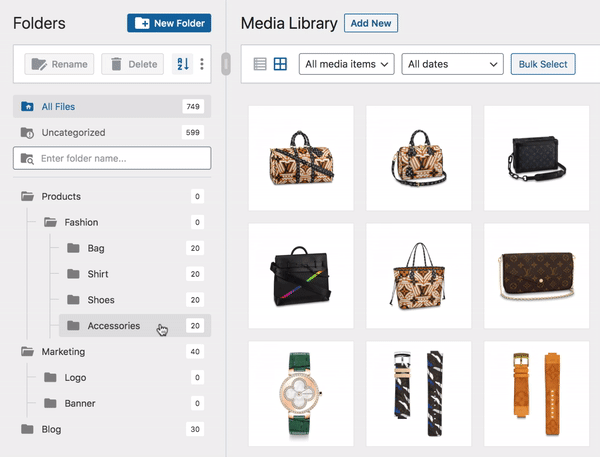
Wat kost de plugin?
De gratis versie van FileBird is te downloaden via WordPress.org en biedt in feite alle features, met uitzondering van de sorteringsmogelijkheden. Het nadeel van de gratis versie is dat je maximaal 10 mappen kunt aanmaken. Als dat voor jou geen probleem is, dan is dit alles dat je nodig hebt! Wil je een onbeperkt aantal mappen kunnen aanmaken en gebruik maken van de sorteringsmogelijkheden, dan kun je de premium versie van de plugin aanschaffen. Deze is verkrijgbaar via CodeCanyon en kost eenmalig $25.
Check ook onze 7 handige tips voor de WordPress mediabibliotheek!




